הגדרת סמארטפון לאחר הרכישה היא אחת הבעיות הנפוצות ביותר למשתמש שרק מתוודע לפונקציונליות ויכולותיו של מכשיר חדש. לפיכך, חנויות לעיתים קרובות מטילות את שירותי הקמת הטלפון, התקנת מערך תוכניות סטנדרטי ויצירת חשבונות מערכת, בעוד שמחירם של "מורכבים" כאלה, לדבריהם, השירותים אינו דמוקרטי בשום פנים ואופן.
למעשה, אין שום דבר מסובך או בלתי מובן בהגדרת סמארטפון מייד לאחר הרכישה, מכיוון שמפתחי התוכנה עצמם דאגו שלא יהיו קשיים בזמן השימוש בסמארטפון. לפיכך, בפעם הראשונה שמפעילים אותה, בדרך כלל מוצגת ההוראות עם תיאורי שלב אחר שלב, אך לא תמיד זה מספיק.
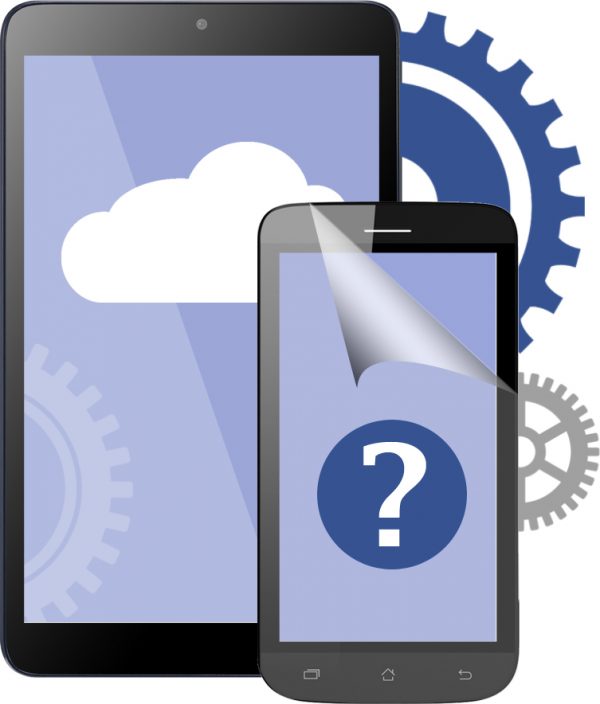
שירות סמארטפון
לאנשים שרק עברו מטלפוני לחצן למכשירים מודרניים, קשה להבין היכן להוריד תוכניות ומהי מערכת ההפעלה בסמארטפון. טקסט זה יעזור להבין את הצעדים הראשונים בהתפתחות הטכנולוגיה, כמו גם לדבר על כמה דברים שימושיים שכל משתמש בטלפונים עם מסך מגע צריך לדעת עליהם.
בדיקת התצורה והמפרט של הטלפון החכם
הדבר הראשון שעליך לעשות לאחר פתיחת התיבה עם התוכן הוא לקבל את ההוראות ולקרוא, מכיוון שלעתים קרובות מאוד מציינים את התכונות והפונקציונליות של הסמארטפון, איתו אדם רגיל לפני כן לא היה מוכר. לדוגמה, מהו חיישן מעוגל זה בכיסוי האחורי, מדוע יש כפתור גדול בחלק התחתון של המארז, או מדוע למכשיר יש שתי מצלמות, או אפילו "כיצד להפעיל את הסמארטפון".
זה בהחלט יצוין במדריך למשתמש, עם זאת, בדגמים יקרים יתכן שחוברת זו אינה זמינה, והחלפה בתזכיר קטן, הדבר נעשה בציפייה שמי שקונה ציוד בסגמיית מחירים זו כבר מכיר את יסודות השימוש.

המראה של חריץ כרטיס ה- SIM בסמארטפונים
אחת הבעיות הנפוצות ביותר היא כיצד להכניס כרטיס SIM. קונה אינטואיטיבי מחפש כיצד להסיר את הכיסוי האחורי, שמתחתיו יש סוללה וחריץ קלפים, מכיוון שזה היה בטלפונים ישנים. עם זאת, בדגמים חדשים זה מיושם בצורה שונה לחלוטין. כעת היצרנים מייצרים סמארטפונים ללא כיסויים נשלפים וחריץ לכרטיס SIM נשלף בצד התיק.
ההליך לפתיחת הקן מתבצע באמצעות מחט מיוחדת, אשר לרוב מגיעה עם המכשיר. זה לא מסובך, כל מה שנדרש זה למצוא חור קטן באחד מפני הצד. הכנס לתוכו מחט ואז החריץ ייצא למקם את כרטיס ה- SIM. במקרה שלא כלול מכשיר מיוחד במכשיר, יתכן ויעלו מחטים קטנות, סיכות וקליפי נייר.
התחלה ראשונה של המכשיר
בהפעלה הראשונית, בהכרח יושק שלב ההתקנה, ובמהלכו יהיה צורך לבחור את כל הפרמטרים הבסיסיים לעבודה עם הסמארטפון. כאן אנו מתחילים לקבוע תצורה של סמארטפון חדש. שלב זה מוצג תמיד כתהליך שלב אחר שלב עם הוראות מפורטות למה ולמה. ההליך אינו שונה בהרבה, ללא קשר למכשיר המבוסס על מערכת ההפעלה אנדרואיד או iOS.
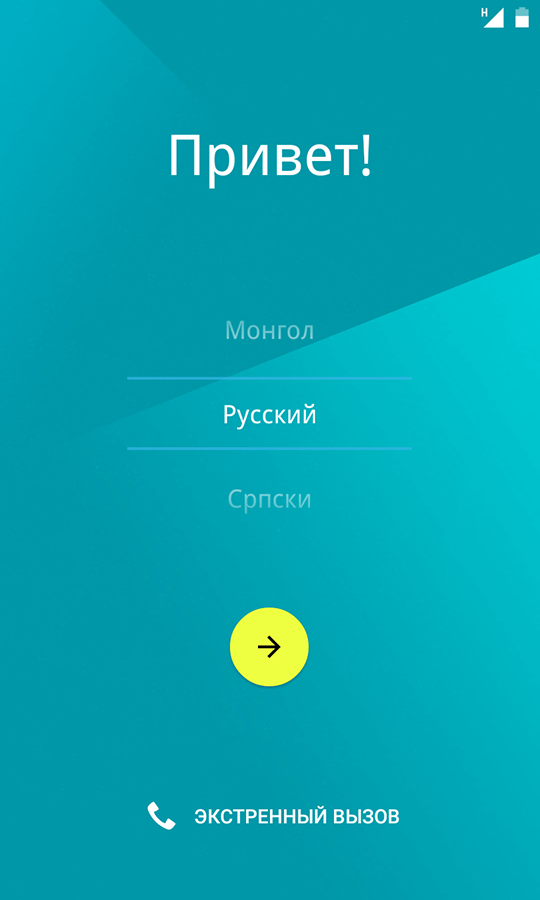
ברכת התחלה
כדי לבצע את ההגדרה הראשונית, אינך צריך להיות אמן בתחום ה- IT או אדם שאינו יכול לחיות ללא טכנולוגיות מודרניות. רק למכשיר צריך להיות רעיון כיצד לקיים אינטראקציה עם אדם, ובאיזו שפה להמשיך לעבוד.לכן, הצעד הראשון הוא לבחור את השפה ואת ארץ השימוש - זה יהיה דרוש להמשך השימוש בשירותים של מפתחים.
השלב הבא הוא חיבור לרשת Wi-Fi, זהו אחד מהנהלי החובה, מכיוון שללא חיבור לאינטרנט לא ניתן יהיה להשתמש בפונקציות רבות שהוטמעו במכשיר. אם מסיבה כלשהי אין אפשרות להתחבר לאינטרנט, תוכלו לדלג על שלב זה ולהתמודד איתו בהמשך. במקרה זה, חלק מההגדרות ידלגו. והדבר האחרון שאתה צריך זה לבחור את אזור הזמן ואת זמן השהייה שלך.
אם יש לך חיבור לאינטרנט
לאחר בחירת רשת Wi-Fi והזנת סיסמא, נתונים על חיבור זה יישמרו ללא צורך בכניסה מחדש. השלב הבא יהיה ליצור חשבון לשירותי הסמארטפונים, תלוי ביצרן, הדבר נעשה על מנת לעשות שימוש מלא בתוכניות מגוגל ומחנות Google Play, או ליישומים של אפל ו- iTunes שלהם.
בשלב זה נוצרות כתובת הדואר והסיסמה של החשבון בטלפון. לאחריה יוצע לבחור את אזור הזמן ואת הזמן. על כך מסתיימות ההגדרות הראשוניות של הסמארטפון באנדרואיד.
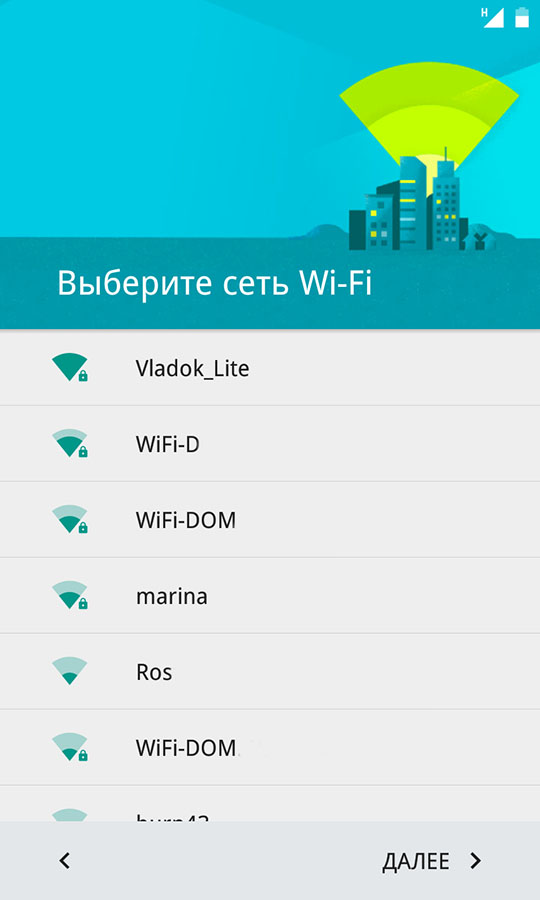
תפריט חיבור Wi-Fi
שלבי התקנה נוספים בסמארטפונים שמריצים iOS
בנוסף לשלבים סטנדרטיים, מכשירי אפל צריכים גם להגדיר מראש סיסמא או להוסיף טביעת אצבע על מנת להבטיח אבטחה מלאה של המערכת. בדגמים האחרונים עם טכנולוגיית קריאת פנים ניתן גם להגדיר Face ID המאפשר לפתוח את נעילת המכשיר על ידי סריקת פנים המשתמש. העוזר הקולי של החברה מתבקש לומר כמה ביטויים על מנת להסתגל לקולו של המשתמש ולזכור אותו.
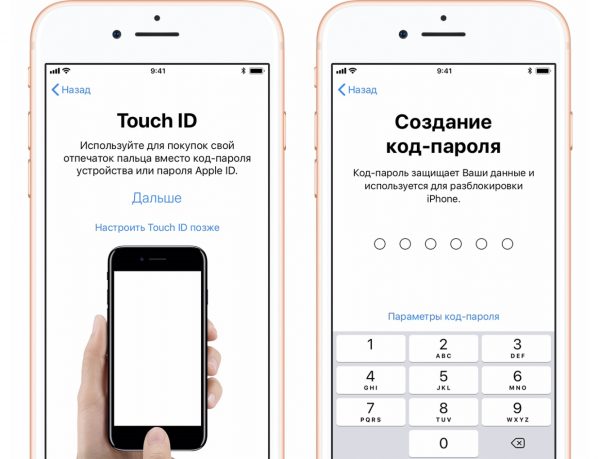
ההשקה הראשונה של אייפון
הגדרות מערכת
כל השינויים הבאים בפרמטרים יבוצעו בסעיף "הגדרות", אשר בהתאם לסמארטפון ניתן למצוא במסך הראשי או בתפריט הטלפון החכם. כמו כן, כדי למצוא במהירות את החלק הזה, אתה יכול להשתמש בחיפוש או למשוך את הווילון העליון, שנמצא בחלקו העליון של המסך ופותח את לוח ההודעות. לרוב יש ציוד היקר.
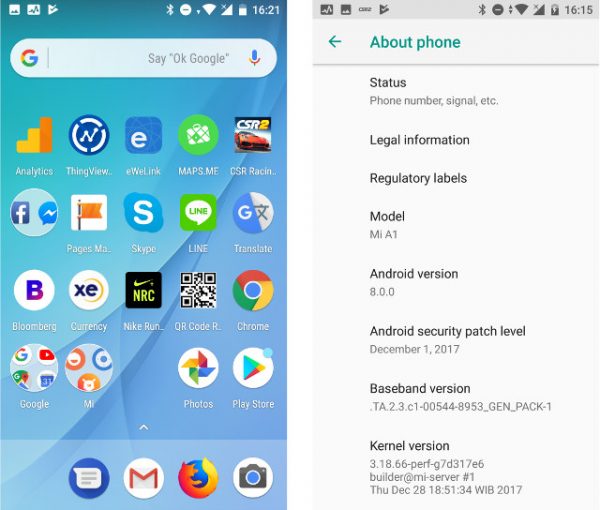
מעטפת אנדרואיד 8.0
לאחר שפתחת את "ההגדרות", סוף סוף אתה יכול לבצע את ההגדרות ביתר פירוט ופירוט, לשנות את המראה של מעטפת התוכנה, לערוך את הפרמטרים שלה "לעצמך". כאן תוכלו לשנות את ההגדרות הבאות:
- מסך (שנה בהירות, התז למסך, תמונת שולחן עבודה, ערכת נושא, או עריכת בהירות אדפטיבית ומצב לילה).
- צליל (בחר רינגטון, שנה את עוצמת הקול, קבע מספר פרופילים שיפעלו בהתאם לשעה, בחר את צליל ההתראות).
- אבטחה (בחר סיסמה, ציין טביעת אצבע, הגדר את פרמטרי נעילת הטלפון וכרטיס ה- SIM).
- חיבור (החלף רשת Wi-Fi, הפעל אינטרנט נייד, בדוק תנועה משומשת, הפעל Bluetooth).
- אחסון (בדוק את כמות השטח הזמין בטלפון, גלה אילו קבצים וכמה תפוסים).
זה לא כל ההגדרות הזמינות, והן עשויות להשתנות בהתאם לדגם והיצרן, אך המהות הכללית נשארת זהה.
Core Application Suite
כמעט תמיד, לאחר רכישה בחנות, היועץ מציע להתקין מערך אפליקציות בחינם, תוך בקשת כסף עבור השירות. לאחר ביצוע ההגדרות בהתקנת תוכניות אין שום דבר מסובך. בחנות האפליקציות וגוגל פליי יש מיליוני יישומים עם פונקציונליות מגוונת לכל טעם וצבע. במקביל, כל התוכנות מחולקות לקטעים ופסקאות משנה לשימוש נוח ומציאת התוכנה המתאימה.
היישומים העיקריים כוללים:
- רשתות חברתיות (אפליקציות לכניסה ל- Odnoklassniki, Vkontakte, Facebook, Instagram ועוד).
- נווטים (2GIS, Yandex. מפות, מפות Google ואחרים).
- מסרים (סקייפ, Viber, WhatsApp, טלגרם).
- יישומים לניקוי אשפה (Clean Master, CCleaner, Clean Master Lite ואחרים).
- יישומים לקריאה ועבודה עם מסמכים (Adobe Reader, Microsoft Word, Google Docs).
- יישומים לעריכת תמונות (Snapseed, Photoshop Express ואחרים).
- Shazam (בעזרת תוכנית זו תוכלו לקבוע איזו מוזיקה מתנגנת כעת בסמוך).
- נגן וידיאו (נגן MX, VLC).
- ES Explorer (מנהל קבצים נוח איתו תוכלו למצוא יישומים בסמארטפון שלכם).

רשתות חברתיות פופולריות
התוכניות המפורטות ברשימה מספיקה כדי שלמכשיר נייד יהיו מגוון של פונקציות שיפשטו את הפיתרון של משימות יומיומיות. בנוסף, בחנות תוכלו להוריד הרבה משחקים בחינם שידללו את השגרה היומית האפורה. במקרה זה, אל דאגה כי בעת ההורדה במכשיר עשוי להופיע וירוס שיאט את פעולתו, מכיוון שכל היישומים בחנות נבדקים כקוד זדוני.
כאן מסתיימות הגדרות הטלפון, אין שום דבר מסובך. אנו מקווים שהטקסט הזה היה שימושי ולא יהיו בעיות בעת שינוי הפרמטרים.
 בעיות עיקריות ותיקון Xiaomi Mi 8
בעיות עיקריות ותיקון Xiaomi Mi 8  מדוע אייפון נכשל
מדוע אייפון נכשל  היכן לקנות את ה- iPhone X המקורי
היכן לקנות את ה- iPhone X המקורי 
